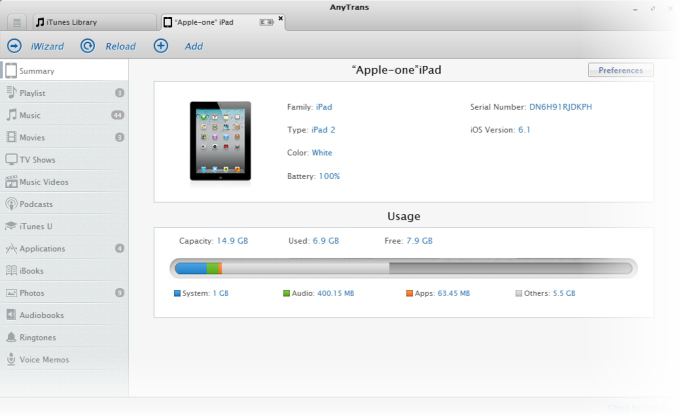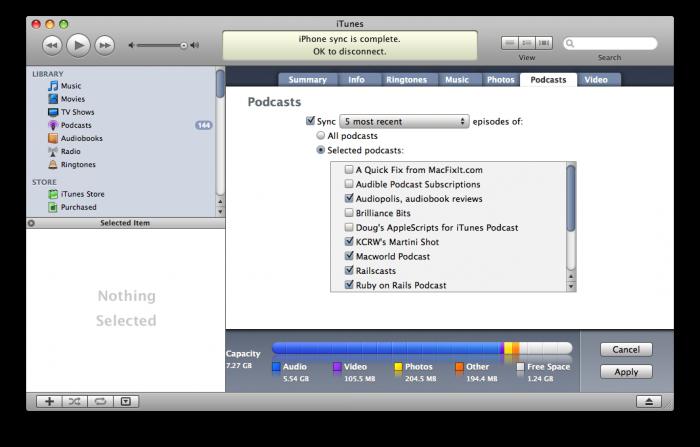Как да инсталирам iTunes на компютър? Инструкции за инсталиране и надстройване
Как да инсталирате iTunes на компютъра си и как да го актуализиратедо последната версия? Тези операции са много прости и те се свеждат до няколко стъпки. Това ще бъде обсъдено в тази статия. Инсталацията ще бъде описана както на компютъра, така и на Mac.
Какво трябва да знаете за iTunes

Тази програма е само заперсонални компютри (преносими или настолни). Инсталирането на мобилни устройства не е възможно. ITunes е напълно безплатна. Ако някой е поканен да го купи за пари, не е нужно да вярвате в него, тъй като целта му изобщо не е търговска. Можете да изтеглите iTunes от официалния сайт. Ако изтегляте съдържание на мобилни устройства без тази програма, пак е възможно да възстановите или обновите фърмуера.
Как да инсталирате iTunes на вашия компютър
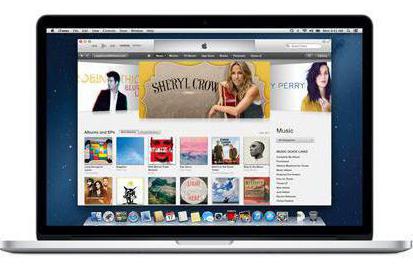
Както всяко друго приложение, iTunes се инсталира по най-стандартен начин във всяка операционна система. Той е съвместим с всички повече или по-малко нови версии.
На първо място, трябва да изтеглите програмата за операционната система от официалния сайт на Apple.
Как да изтегля iTunes на компютър? На сайта трябва да отидете на съответната страница и да кликнете върху бутона, за да го изтеглите. Системата ви подканва да изберете папката, която да запазите. Трябва да изберете удобно място.
След това отидете в заредената директорияИнсталатор, чийто файл в заглавието съдържа и номер на версията. За операционната система Windows има разширение .exe, а за Mac OS има .dmg. Трябва да го изпълните и да следвате инструкциите на монтажника.
Етапи на инсталиране
За да инсталирате iTunes на компютъра си, ще трябва да минете през четири стъпки:
- В първия прозорец ще има кратко описание на програмата. Просто кликнете върху бутона "Напред".
- Ще се покаже прозорец с настройките за инсталацията. Тук можете да добавите пряк път към работния плот, да направите iTunes стандартен плейър и да актуализирате и да изберете езика и директорията за инсталацията.
- Процесът на инсталиране ще се извърши. Просто трябва да чакате.
- В крайна сметка просто трябва да кликнете върху бутона "Готово".
След като процесът на инсталиране завърши, трябва да рестартирате компютъра.
Как да инсталирам iTunes на компютър с Mac OS? Трябва да се отбележи, че много съвременни компютри с Mac OS вече имат инсталирана тази програма по подразбиране.
Актуализиране на iTunes в Windows

След инсталирането и при стартиране на програмата запо подразбиране е да проверите дали има актуализация на сървъра. Ако е налице, потребителят ще бъде подканен да го изтегли и инсталира. Всичко, което трябва да направите, е да се съгласите да изтеглите и инсталирате в отделен прозорец.
За да проверите дали има актуализации, можете безстартирайте програмата, тъй като буутлоудъра е отделно приложение, което работи извън iTunes. Тя може да проверява за актуализации за всички програми на Apple за Windows по график, който потребителят избере. Чекът може да бъде ежедневно, седмично, месечно или напълно деактивиран. Можете да зададете тази честота в елемента за настройки, който отговаря за графика.
Ако по някаква причина не проверявате автоматично за актуализации, когато стартирате iTunes, можете да го направите ръчно.
За да направите това, програмата се стартира, а след това в менюто"Помощ" трябва да изберете елемента "Актуализации". Ще стартира автоматично търсенето на актуализации, а ако се намират на сървъра, ще се появи известие. След това просто трябва да следвате инструкциите на програмата.
Обновяване на iTunes на Mac
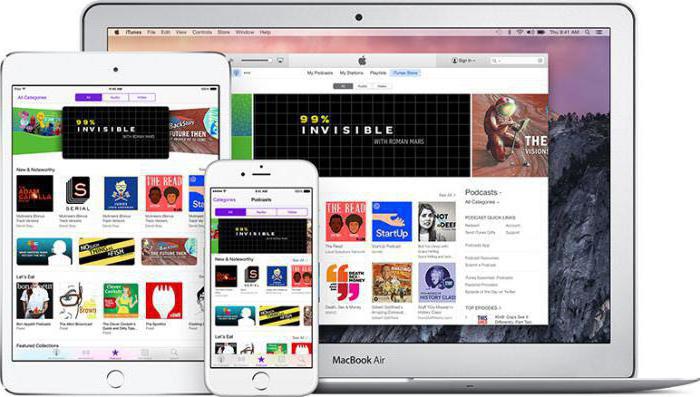
За собствениците на тези устройства всичко е много по-лесно, тъй като системата автоматично актуализира софтуера автоматично в автоматичен режим.
В главното меню на операционната система, от която се нуждаетеКликнете върху изображението на логото и изберете елемента "Софтуерна актуализация". Стартира се App Store и системата започва да търси актуализации на сървъра. Ако е налице, приложението ще ви уведоми за това.
В съответствие с актуализацията кликнете върху"Актуализиране". Ако има актуализации за няколко приложения, можете да кликнете върху бутона "Обнови всички". Остава само да изчакате изтеглянето и инсталирането, след което е по-добре да рестартирате устройството.
Можете да проверите за актуализации на OS X иръчно. За да направите това, стартирайте iTunes и изберете елемента "Updates" от главното меню. Ако са налични, системата ще бъде уведомена за това. За да инсталирате, просто трябва да следвате инструкциите на програмата. Дори едно дете може да се справи с това.
Деактивиране на проверката на автоматичната актуализация
Ако потребителят желае по някаква причина автоматичните актуализации да не бъдат търсени, можете да деактивирате тази функция.
В OS X трябва да изпълнитеiTunes, отворете "Настройки" в главното меню и отворете раздела "Добавки". Тук трябва да премахнете отметката от квадратчето за актуализации на софтуера в автоматичен режим. Остава само да потвърдим действието.
В Windows трябва да деактивирате актуализациите.Също така стартирайте програмата и след това в горния ляв прозорец кликнете върху изображението на вратата и изберете "Настройки". В раздела "Добавки" съответният отметка се премахва и се натиска "OK". Всичко е готово.
резултати
Така че сега е ясно как да инсталирате iTunesкъм компютъра и как да го актуализирате. Това е доста просто. Процесите са подобни на тези в други приложения. Не трябва да има трудности при работата с iTunes.